excel固定多行表头 在Excel中固定单行表头或多行表头的方法
excel固定多行表头 在Excel中固定单行表头或多行表头的方法,还在玩王者荣耀吗?还在吃鸡吗?不要浪费青春了,来跟我学习新技能:excel固定多行表头,把时间花在正事上才能有进步,看完excel固定多行表头 在Excel中固定单行表头或多行表头的方法这篇文章你一定会觉得你又成长了很多,因为这个确实可以给你的工作带来很多便利。
在制作一个Excel表格时,通常会有一个或者多个表头,如果上下滑动表格的话,表头也会随之移动,但是这样的话,有时候会忘记表头的内容,而且也十分影响工作。所以就需要对表头进行设置,如何让单行表头或者多行表头固定不动呢?本文在Excel中固定单行表头或多行表头的方法。
单行表头的设置方法
1、首先任意选中一个单元格,例如D1,然后点击“视图”选项卡的“窗口”选项组的“冻结窗口”,在弹出的下拉菜单中,选中“冻结首行”。
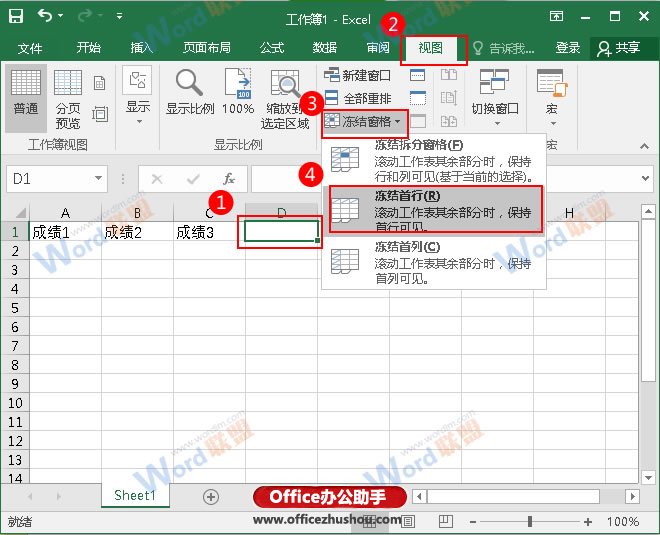
2、将表格上下滑动,会发现第一列的表格不会移动。
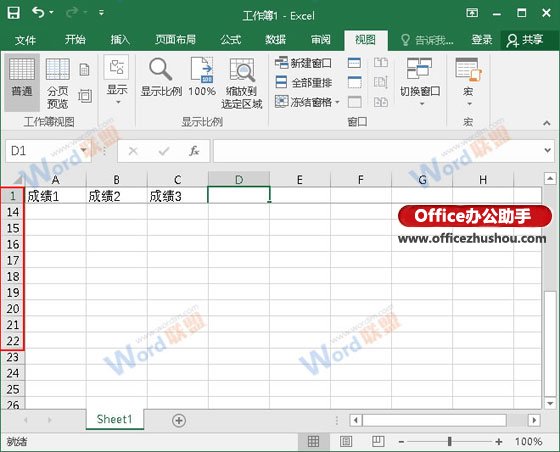
多行表头的设置方法
1、鼠标选中第四行,也就是表头的下一行。
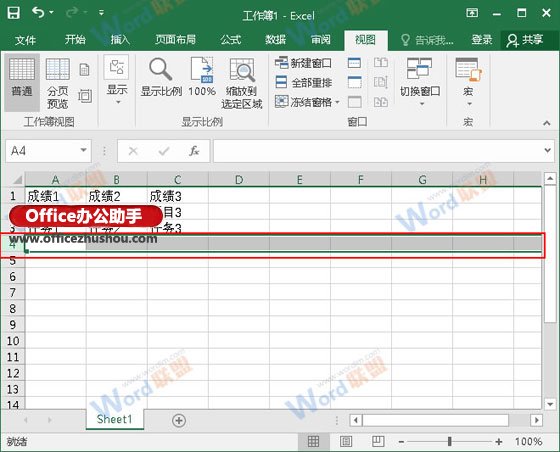
2、然后点击“视图”选项卡的“窗口”选项组的“冻结窗口”,在弹出的下拉菜单中,选中“冻结拆分窗格”。
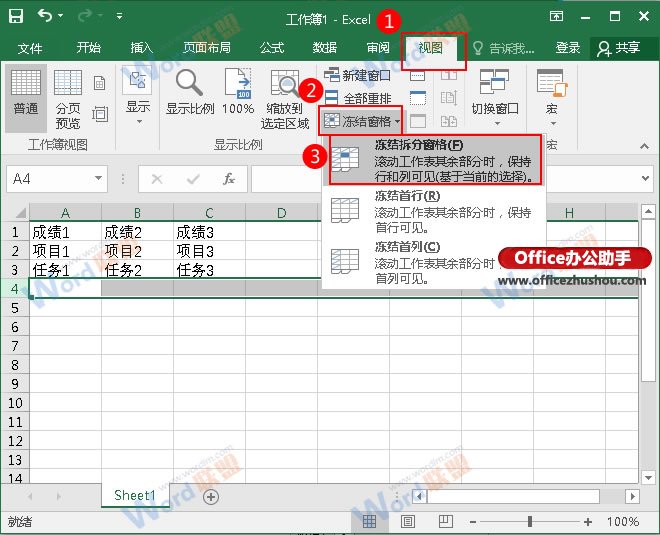
3、多行表头已经制作完成,上下滑动,也不会随之移动。
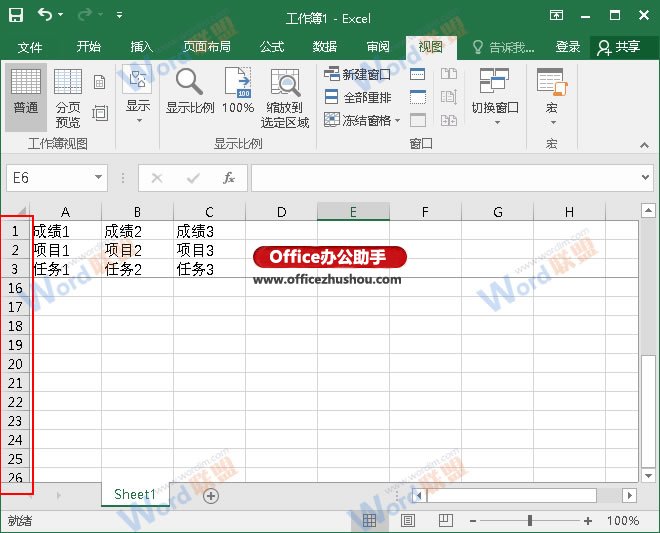
表头的设置,就算上下滑动,也能清楚的看到表头的内容,所以对经常制作表格的人来说十分实用,想灵活的运用表格吗?赶紧来学一学在Excel中固定单行表头或多行表头的方法吧。
以上就是excel固定多行表头 在Excel中固定单行表头或多行表头的方法全部内容了,希望大家看完有所启发,对自己的工作生活有所帮助,想要了解更多跟excel固定多行表头 在Excel中固定单行表头或多行表头的方法请关注我们优词网!




 400-685-0732
400-685-0732
